Цифровое ведение заметок в моде в наши дни. В конце концов, зачем носить с собой Moleskine и загромождать себя, если у вас уже есть смартфон в кармане? Ручка и бумага могут быть тактильными, но нельзя отрицать преимущества цифрового ведения заметок
И после того, как Evernote выстрелил себе в ногу, пользователи стали искать жизнеспособную альтернативу
— и одним из лучших приложений для переключения является Google Keep. Из многих заметок приложений для Android
легко входит в тройку лидеров.
Если вы новичок в Google Keep, вот несколько функций и советов, которыми вы должны воспользоваться, чтобы упростить свою работу с заметками.
1. Быстрые заметки с помощью жеста
В наши дни существует так много приложений для запуска Android, которые поддерживают действия на основе жестов.
что не должно быть трудно найти тот, который подходит вам, но Nova Launcher Prime является одним из лучших
— и это стоит всего 1 доллар, поэтому нет причин не получать его.
ЗАМЕТКИ GOOGLE KEEP ЗА 12 МИНУТ | Приложение для Chrome (windows и mac), Android, iPhone, iPad
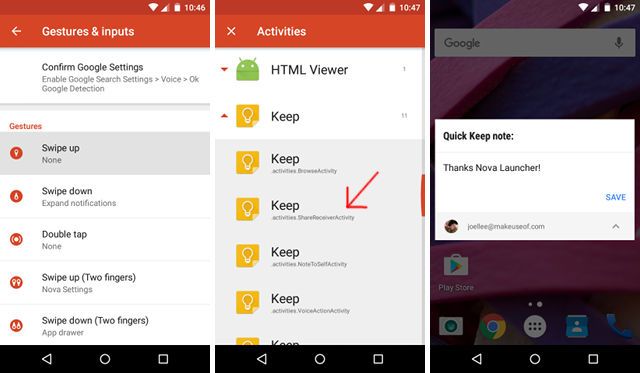
Используя Nova Launcher Prime, вы можете настроить жестовое действие, которое инициирует одно из «действий» Google Keep — в данном случае это называется activities.shareReceiverActivity. При запуске вы получите всплывающее окно, которое вы можете использовать, чтобы сделать заметку.
Если вы вошли в несколько учетных записей Google на своем устройстве, всплывающее окно позволяет выбрать, какую из них вы хотите использовать для заметки, что может быть очень удобно.
2. Код цвета Примечания по типу
Возможность назначать цвета для каждой заметки может показаться незначительной, но ни одна другая функция не дает такой большой выгоды за производительность — при условии, что вы готовы создать простую систему цветового кодирования и придерживаться ее. Это требует определенных усилий, но оно того стоит.
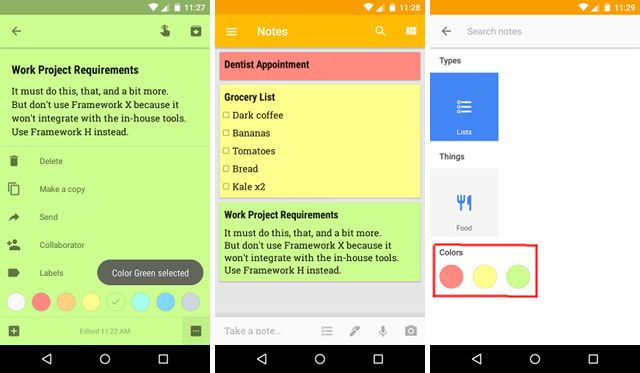
Например, вы можете начать помечать все заметки, связанные с работой, как Зеленые, все заметки, связанные с домом, как Желтые, и все, что критично ко времени, как Красные. Это позволяет легко определить и понять, что важно, когда вы просматриваете десятки заметок.
Но более того, Google Keep может фильтровать заметки по цвету так что вам нужно только просмотреть, скажем, зеленые заметки. Это значительно облегчает поиск конкретной заметки, которую вы написали, когда ни один из ваших поисковых запросов не попал в нее.
3. Используйте время и место напоминания
В большинстве приложений для создания заметок есть функция напоминания, которую вы можете использовать в сочетании с такими вещами, как сроки, встречи, еженедельные задания, ежеквартальные налоговые платежи и т. Д. Но Google Keep делает еще один шаг вперед: основанные на местоположении напоминания.
Google Keep — лучшие заметки для Android и не только!
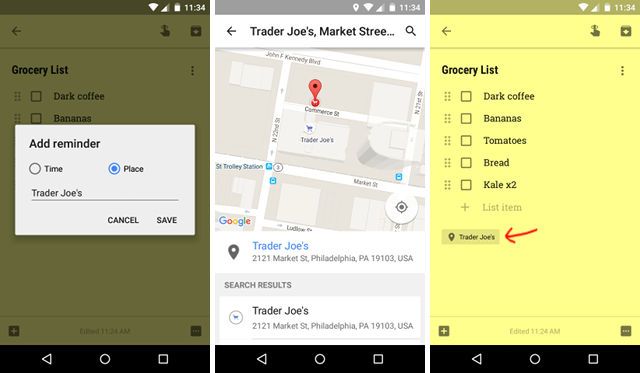
Это проще, чем вы думаете. При добавлении напоминания в заметку измените тип напоминания с «Время на место». Затем введите адрес и при появлении запроса с картой подтвердите, что это именно то местоположение, которое вы имели в виду. Теперь, когда вы в следующий раз посетите это место, Google Keep напомнит вам об этой заметке.
Эта функция удобна для списков покупок и тому подобного, но она также удобна, когда вы хотите поговорить о чем-то в следующий раз, например, при посещении определенного друга. Если вам нравятся подобные напоминания, добавьте в свою жизнь эти напоминания Google Now.
4. Организуйте заметки с метками
В большинстве приложений для создания заметок есть система тегов, которую вы можете использовать, и, хотя Google Keep на самом деле не вводит новшеств в этой области, эта функция по-прежнему полезна. Вы должны использовать его регулярно — за исключением Google Keep, они называются этикетки вместо тегов.
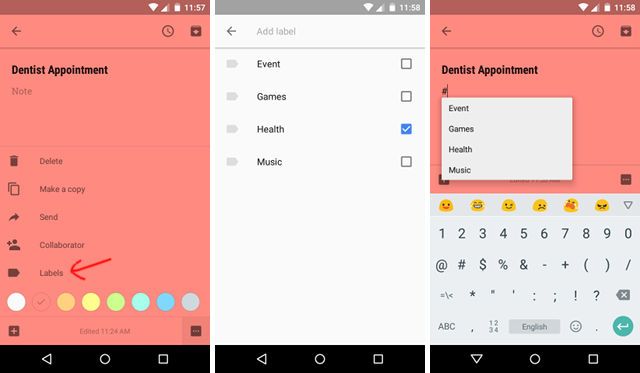
Есть два способа добавить метки к открытой заметке:
- Откройте меню переполнения и выберите Этикетки. Здесь вы можете создавать новые ярлыки и отмечать, какие из них вы хотите для этой заметки.
- Используйте хэштег (#) в любой момент, и вы получите выпадающее меню для выбора метки. Хэштег может быть где угодно в заметке. Просто наличие этого в примечании маркирует это как таковое.
Ярлыки хороши тем, что предлагают межкатегоричный способ организации ваших заметок. Используйте цветовую кодировку для тематических категорий (например, работа, дом, развлечения) и используйте ярлыки для конкретной информации (например, проект).
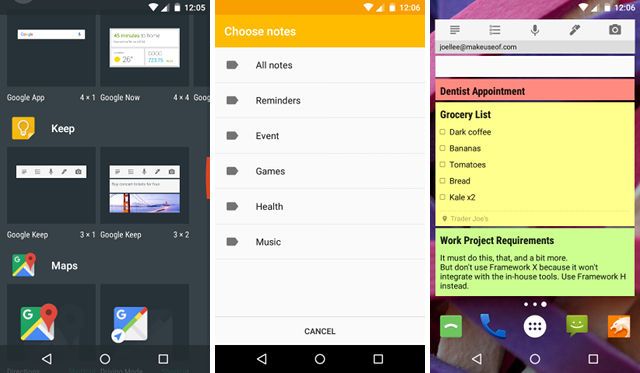
Но наиболее полезным является то, что виджет Google Keep отображает заметки в соответствии с метками (единственными другими параметрами являются «Все заметки» и «Напоминания»). Так что если вы хотите быстрый просмотр доступа к определенным заметкам
, ярлыки должны стать вашим лучшим другом.
5. Диктуйте свои заметки на ходу
Если вы такой же ленивый человек, как и я, вы можете захотеть диктовать свои заметки — произносить их вслух — вместо того, чтобы печатать их вручную. Как только вы это освоите, это действительно самый быстрый способ делать заметки
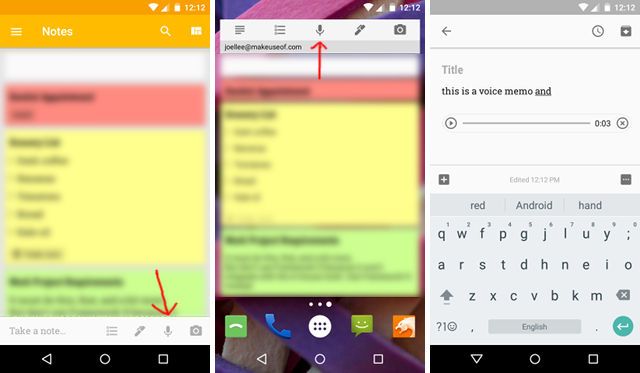
Google Keep имеет голосовые заметки Функция, к которой вы можете получить доступ двумя способами:
- Значок микрофона в списке заметок.
- Значок микрофона в виджете.
После активации вы можете просто говорить, и Google преобразует то, что вы говорите, в текст. Он создаст новую заметку с текстовым содержимым и аудиозаписью того, что вы сказали. Не стесняйтесь оставить один или оба.
Google Keep также прекрасно интегрируется с Google Now, позволяя добавлять элементы в заметки в списке, просто активируя его с помощью команды Google OK.
- «ОК, Google, добавьте [описание нового элемента] в мой список [имя заметки]»
Так что, если у вас есть список заметок под названием «Покупки», и у вас вдруг возникла тяга к клубнике, вы можете просто сказать «ОК, Google, добавьте клубнику в мой список покупок», и все будет готово.
6. Пишите заметки от руки, сканируйте потом
Как бы ни были полезны цифровые записи заметок, иногда проще использовать ручку и бумагу, особенно когда вы сидите на лекции и не имеете внешней клавиатуры для быстрого набора текста
Хорошей новостью является то, что Google Keep имеет функцию, которая может отсканировать рукописный текст и преобразовать его в цифровой текст.
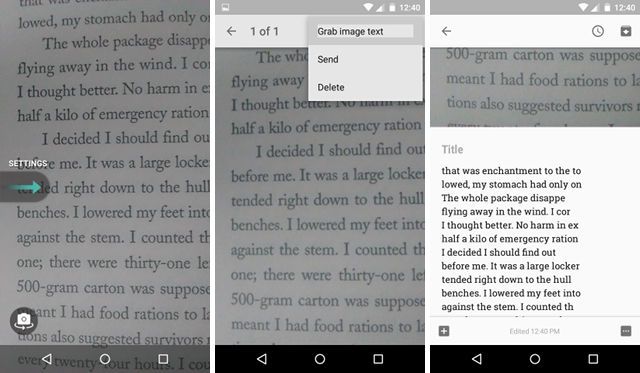
- Используйте камеру вашего устройства, чтобы сделать снимок текста.
- Добавьте изображение в заметку, затем нажмите на изображение.
- Откройте меню переполнения и выберите Захватить текст изображения.
Дайте минуту или около того, и текст появится в заметке.
7. Поделиться доступом к заметкам и спискам
Поначалу Google Keep, вероятно, не выглядит достаточно продвинутым решением для создания заметок. обмен и сотрудничество на заметках, но есть несколько ситуаций, когда эта функция действительно сияет и оказывается полезной.
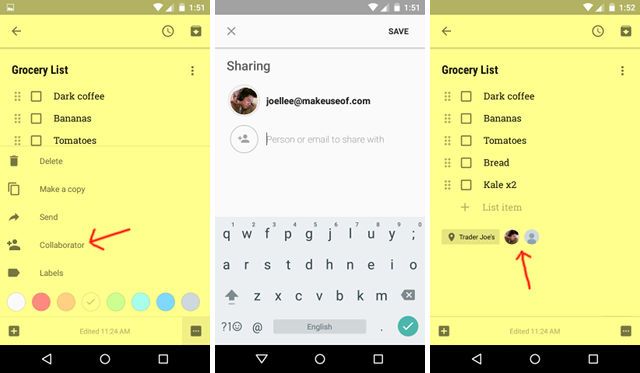
Чтобы предоставить кому-либо еще доступ к заметке:
- Откройте заметку, которой хотите поделиться.
- Откройте меню переполнения и выберите соавторы.
- Введите адреса электронной почты соавторов.
Готово! Теперь эти люди также смогут редактировать заметку, как если бы она была их собственной.
Это замечательно для заметок в списке, таких как продукты, где вся семья может добавить то, что им нужно. И если вы уже ходите по магазинам, соавтор может просто добавить элементы, и они будут синхронизироваться практически в реальном времени, так что вы никогда ничего не пропустите.
Приложив немного изобретательности и воображения, вы можете использовать простые функции, подобные этой, удивительным и творческим образом.
Как вы используете Google Keep?
По сравнению с Evernote и OneNote Google Keep может показаться примитивным и даже элементарным, и в определенной степени это верно. Google Keep не претендует на то, чтобы быть комплексным комплексным решением для создания заметок для больших долгосрочных записей.
Но это не значит, что его не стоит использовать. Действительно, Google Keep похож на Post-It Notes по стероидам, и при правильном использовании может улучшить вашу жизнь, чего не могут Evernote и OneNote.
Итак, теперь ваша очередь: какие советы и хитрости вы используете в Google Keep, чтобы оставаться организованным и облегчить свою жизнь? Какие функции вы любите больше всего? Дайте нам знать в комментариях ниже!
Источник: helpexe.ru
Приложение — Google Keep – заметки и списки Бесплатное приложение — Google Keep v.5.22.482.00.90 android apk
Для того что бы скачать Google Keep – заметки и списки перейдите к блоку выбора версии на странице и нажмите на ссылку «скачать». После чего вы будете перенаправлены на страницу загрузки к себе APK файла.
Какая актуальная версия приложения ?
Последняя акуальная версия 5.22.482.00.90 вышедшая 08.12.2022
Где и как можно скачать Google Keep на ПК ?
Не все версии приложения доступны для скачивания на компьютер. Проверить можно на странице загрузки приложения , если доступно, то вы увидите надпись «Скачать приложение на ПК» и кнопку загрузки под ней.
Скриншоты Google Keep – заметки и списки v. 5.22.482.00.90 под андройд









Скачать приложение бесплатно Приложение Google Keep доступно для скачивания под android от 6.0
Скачать Google Keep – заметки и списки v.5.22.482.00.90 на андроид размер 19.2 Mb | v.5.22.482.00.90 | скачали: ~ 1 миллиард
Особенности приложения описание особенностей приложения Google Keep – заметки и списки
Google Keep представляет собой приложение от Google, разработанное специально для того, чтобы можно было записывать необходимую информацию. Например, пришла вам идея в голову, чтобы её не забыть, зафиксируйте её в приложении. Оно отлично сочетается с операционной системой андроид, потому сотни полезных функций всегда в вашем кармане. Онлайн-сервис позволяет настроить уведомления о предстоящих событиях, потому вы никогда не забудете о грядущем мероприятии. Удобные функции пригодятся современным людям, которые живут в быстром ритме.
Преимуществом приложения является возможность голосовой записи и преобразование речи в текст. Прикрепляйте фотоснимки, делайте голосовые команды, записывайте собственную речь. Вы можете сделать снимок афиши кинотеатра с последующим прикреплением фотографии в приложение. Похожих сервисов много на просторах всемирной паутины, так почему же стоит выбрать именно Google Keep? Давайте разберёмся.
Отличия от аналогов:
- Комфортная разработка заметок. Преобразование речи в текст можно считать новым словом в компьютеризации, только позаботьтесь о правильной дикции, старайтесь чётко произносить слова. Прикрепляйте фотографии, чтобы система распознала текст. Корректируйте созданные вами же списки.
- Откройте общий доступ к приложению. Члены вашего семейства могут разработать сценарий праздника, вносить изменения в сценарий. Коллективный доступ к информации пригодится вашим коллегам, когда вы планируете важное мероприятие в компании или работаете над общим проектом.
- Используйте быстрый поиск и возможность отобразить фрагменты записанного текста другим цветом.
- Настройте возможность синхронизации. Вы начали работать на персональном компьютере, а потом поехали по делам? Появилось время в пробке, вас посетила идея, которую просто нельзя забыть! Напишите пометки в смартфон.
- Выставляйте напоминание в заметках.
- Интуитивно понятный интерфейс понравится каждому пользователя: начиная от новичка, заканчивая давними поклонниками приложения для мобильных телефонов с андроидом.
Выделение записей цветом
Кодировка записей цветом понравится всем пользователям, предпочитающим творческий подход к процессу. Отличный способ повысить продуктивность труда, сделать ваш текст произведением искусства. Здесь суть не только в эстетике, а в модернизации процессе. Ваши заметки будут работать на вас ещё быстрее. Отмечайте записи отдельными цветами.
Например, рекламу выделите зелёным цветом, рабочие моменты залейте синим цветом, а личные дела отметьте розовым. Так вы сможете моментально находить нужные записи, не потратив много времени на поисковый процесс.
Добавляйте временные и территориальные напоминания
Выставьте в настройках напоминание по времени и территориальные напоминания. Заметки пишутся для того, чтобы пользователь помнил о предстоящем событии. Но что делать, если он забыл даже о заметках? В приложении для андроида есть удобная опция запоминания, которая подскажет в выставленное время о событии. Также можно привязать подсказки с ориентацией на место положения.
Например: вы находитесь в торговом центре, система распознаёт географическую локацию, отправляет вам подсказку со списком необходимых покупок.
Ставьте специальные метки
Организуйте записи грамотно: поставьте специальные метки. В Google Keep ярлыки используются в процессе создания новой заметки или её редактирования. Для оперативного поиска имеющихся заметок необходимо поставить знак решётки.
Диктуйте заметки на ходу
Надиктовывайте заметки прямо на ходу. Жизнь в быстром темпе диктует свои правила, потому задачей современного пользователя является умение быстро переключиться с одной задачи на другую задачу. Не стало исключением и написание заметок. Представьте, что вы едете в рекламное агентство, вам звонят с работы и просят делегировать полномочия. Чтобы не забыть, переходите в Google Keep и делайте заметку, не выходя из автомобиля.
Добавляйте отсканированные тексты
Очень удобная функция, которая заключается в прикреплении снимка текстов. Разбавьте текст своими заметками, коррективами, вносите изменения быстро, не тратя много времени на это дело. Представьте, что у вас есть текст уже кем-то созданный, но вам необходимо поставить собственные заметки в него.
Загрузите фотографию в Google Keep, а искусственный интеллект самостоятельно распознает, какие слова содержатся в тексте. Система распознавания письменной речи по фотографии не является новым словом в мире компьютерных технологий, но в нашем приложении она имеет уникальный смысл. Вы можете сфотографировать, к примеру, график работы предприятия, а потом добавить собственные метки непосредственно в приложении. Просто сфотографируйте нужный текст, после чего обратитесь к функции распознавания текста.
Делитесь заметками с коллегами и семьёй
Поделитесь заметками с близкими людьми. Используйте опцию поделиться с коллегами по работе, приятелями, друзьями, если вас связывают те или иные интересы. Нельзя сказать, что в Google Keep очень большой арсенал инструментов для совместной работы, но общие имеются. Их вполне достаточно для плодотворной работы. После того, как вы поделитесь записью, причастные люди имеют право корректировать тексты, добавлять свои заметки или просто просматривать текст и картинки.
Функцию семейных покупок по-достоинству оценили десятки тысяч пользователей, живущих по всему миру. Планируйте покупки вместе, отмечайте в списке выполненных дел позиции, которые отпали. Даже если вы пошли на шоппинг не всем семейством, другие члены семьи будут видеть, что уже куплено, а что ещё предстоит купить. Очень удобная возможность оптимизировать процесс похода по торговым точкам, сэкономив время и деньги, ведь теперь не получится два раза купить одно и то же.
Установите Google Keep на мобильный телефон, который работает на операционной системе андроид. Пользоваться приложением удобно и комфортно. К нему вы быстро привыкаете, потому со временем не сможете обходиться без своей правой руки и верного помощника. Вы уже успели заметить, что приложение для заметок не такое простое и примитивное, как могло показаться на первый взгляд.
Важно, что на сегодняшний день он не стал медленным комбайном, который замедляет работу всего мобильного устройства и сам работает медленно из-за огромного количества графики и не нужных функций, без которых вполне можно обойтись. Быстро работающее приложение влюбляет в себя с первого взгляда, не занимает много места на устройстве и работает относительно быстро. Практически не зависает в процессе работы, быстро открывается, моментально загружается и сохраняет внесённые изменения.
Источник: 4apk.info
Google Keep 5.21.443 для Андроид
Google Keep — прекрасное приложение для ведения распорядка от давно известного разработчика. Планирование ежедневных целей и дел никогда не было настолько простым. Логичное оформление не путает пользователя и позволяет мгновенно составлять и редактировать списки задач.
Скажите приложение, что бы Вы хотели сделать сейчас или задумали сделать на будущей неделе, и оно поможет Вам об этом не забыть. Украсьте записи сопутствующими фотографиями и пояснениями для достижения оптимальной конкретики исполнения задачи.
Для записей «на потом» в утилиту добавлен архив. Замените клейкий стикер на монитор, бесконечное количество которых, заполонило всё свободное рабочее пространство, ярким виджетом.
Варьируйте цвет заметки для дополнительной сортировки дел по важности. Таким образом, Вы получите не только звуковое и текстовое напоминание, но и визуальное. Функция диктовки мгновенно превращает аудио в текстовый посыл.
Освободите себя от перебирания пунктов в списке дел с интеллектуальной поисковой сортировкой, встроенной в приложение. Синхронизируйте с помощью интернета Ваш распорядок между своими устройствами и устройствами членов семьи.
Особенности Google Keep:
- записывайте идеи и планы;
- волшебный органайзер, который всё помнит;
- пользуйтесь поиском, чтобы найти нужный текст за пару секунд;
- синхронизация распорядков;
- общий доступ к заметкам;
- информативность напоминаний можно повысить, добавив фото к записи;
- синхронизация с онлайн планировщиками;
- своевременные напоминания;
- скоростная запись голосовых заметок;
- яркие запоминающиеся виджеты;
- удобная сортировка пунктов плана.
Сохраненные в дневнике отметки, дела и напоминания не смогут потеряться, как запись на стикере. Создавайте различного рода заметки, составляйте списки, вы так же можете добавлять к записям фотоснимки. полная синхронизация списков дел на всех устройствах домашней принадлежности.
Чтобы установить Google Keep вам необходимо скачать это приложение
Скачать Google Keep на Андроид бесплатно, без отправки смс, быстро вы можете по ссылке ниже.
Источник: androidprogrammi.ru